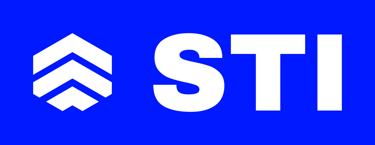Guía Completa: Cómo Descargar la ISO de Windows 11 2024


Si te estás preguntando cómo descargar la ISO de Windows 11 2024, estás en el lugar adecuado. Ya sea que desees realizar una instalación limpia, actualizar tu sistema actual o crear un medio de instalación, este artículo te guiará a través del proceso paso a paso y te proporcionará enlaces seguros para la descarga..
Pasos: Cómo Descargar la ISO de Windows 11 2024
Este artículo te guiará a través del proceso paso a paso y te proporcionará enlaces seguros para la descarga.
Requisitos Previos
Antes de comenzar, asegúrate de cumplir con los requisitos mínimos del sistema para Windows 11:
Procesador: 1 GHz o más rápido con al menos 2 núcleos en un procesador compatible de 64 bits.
RAM: 4 GB como mínimo.
Almacenamiento: 64 GB o más.
Firmware del sistema: UEFI, compatible con arranque seguro.
Tarjeta gráfica: DirectX 12 compatible con un controlador WDDM 2.0.
Pantalla: >9” con resolución HD (720p).
Conexión a Internet: Necesaria para las actualizaciones y algunas características.
Paso 1: Visita el Sitio Oficial de Microsoft
Para asegurar la integridad y la seguridad de la ISO, es recomendable descargarla directamente desde el sitio oficial de Microsoft. A continuación, se presentan los enlaces más relevantes:
Paso 2: Elegir el Método de Descarga
Una vez que estés en la página de descarga de Windows 11, tendrás varias opciones. Puedes descargarte la herramienta de creación de medios o la propia imagen ISO. Aquí te explicamos cada método:
Opción 1: Herramienta de Creación de Medios
Haz clic en "Descargar ahora" en la sección "Crear medios de instalación de Windows 11".
Ejecuta la herramienta descargada.
Acepta los términos de la licencia.
Selecciona la opción "Crear medio de instalación" e incluye el idioma, la edición y la arquitectura.
Elige si deseas grabar en USB o descargar la ISO directamente.
Opción 2: Descargar la ISO Directamente
En la misma página, desplázate hacia abajo hasta la sección "Descargar imagen de disco de Windows 11 (ISO)".
Selecciona la edición de Windows 11 que deseas descargar.
Elige el idioma del producto y haz clic en “Confirmar”.
Después de eso, verás enlaces para descargar versiones de 64 bits. Haz clic en el enlace para iniciar la descarga.
Paso 3: Crear un Medio de Instalación (Opcional)
Si decides utilizar la ISO para crear un medio de instalación:
Descarga una herramienta como Rufus o utiliza la herramienta de creación de medios de Microsoft.
Inserta una unidad USB de al menos 8 GB y ábrela con la herramienta elegida.
Selecciona la ISO de Windows 11 que descargaste, elige tu unidad USB y sigue las instrucciones en pantalla para crear el medio de instalación.
Paso 4: Instalación de Windows 11
Una vez que hayas creado tu medio de instalación o hayas preparado tu computadora para la actualización, sigue estos pasos:
Si usaste una USB, insértala en tu PC y reinicia el sistema.
Entra en la BIOS/UEFI (generalmente presionando F2, F12, DEL o ESC durante el arranque).
Configura el orden de arranque para que inicie desde el dispositivo USB.
Guarda los cambios y reinicia. Sigue las instrucciones en pantalla para instalar Windows 11.